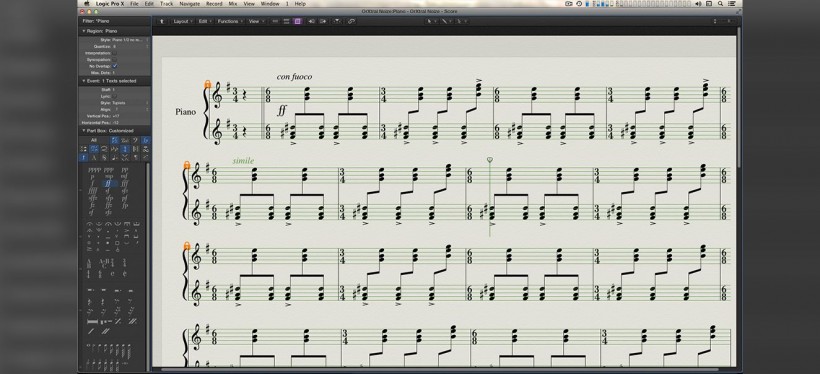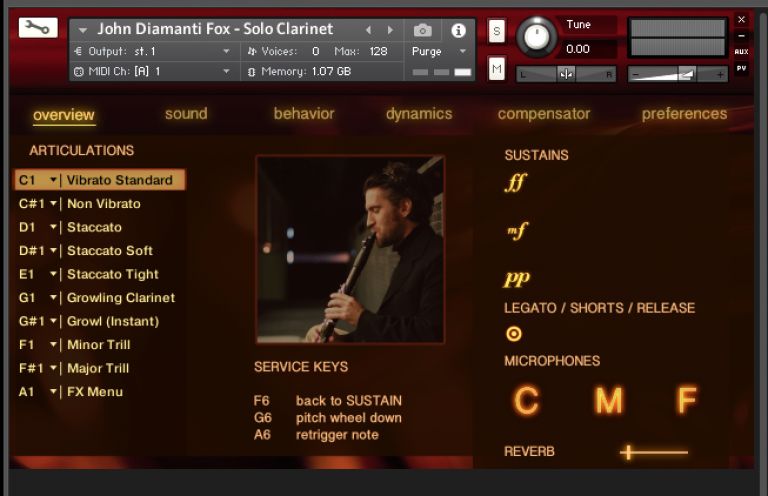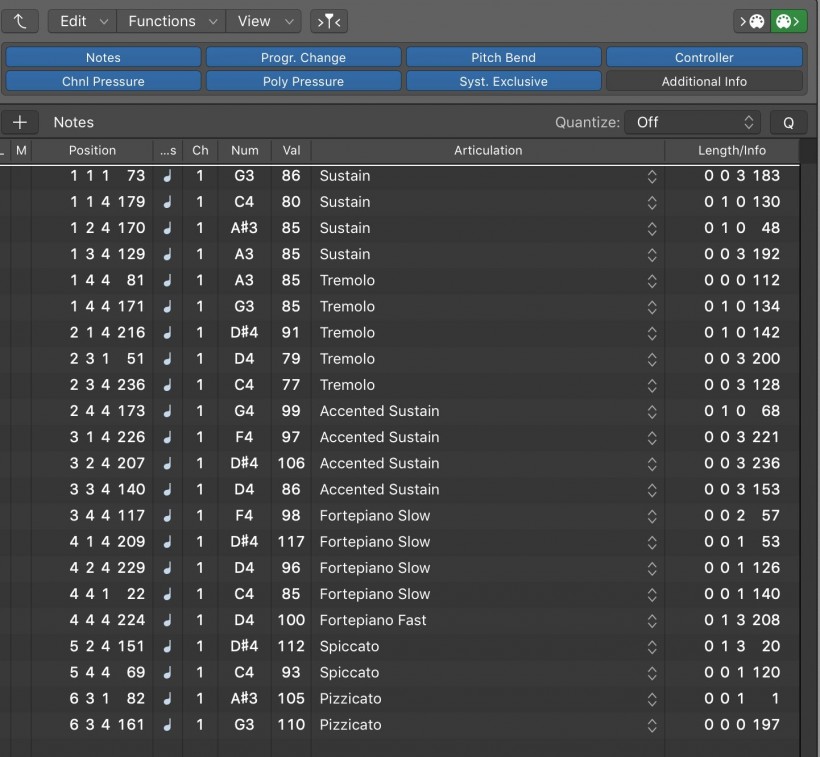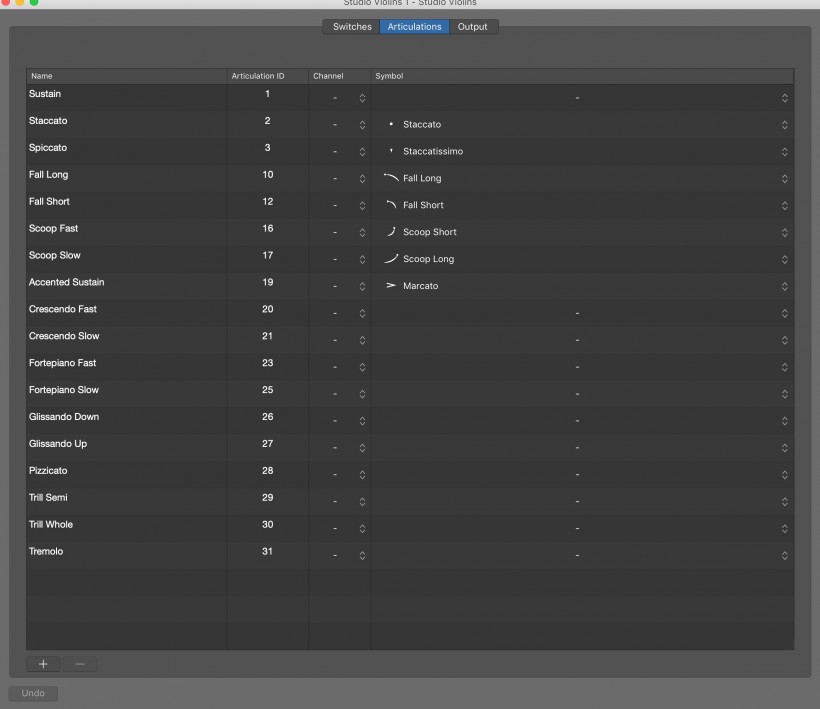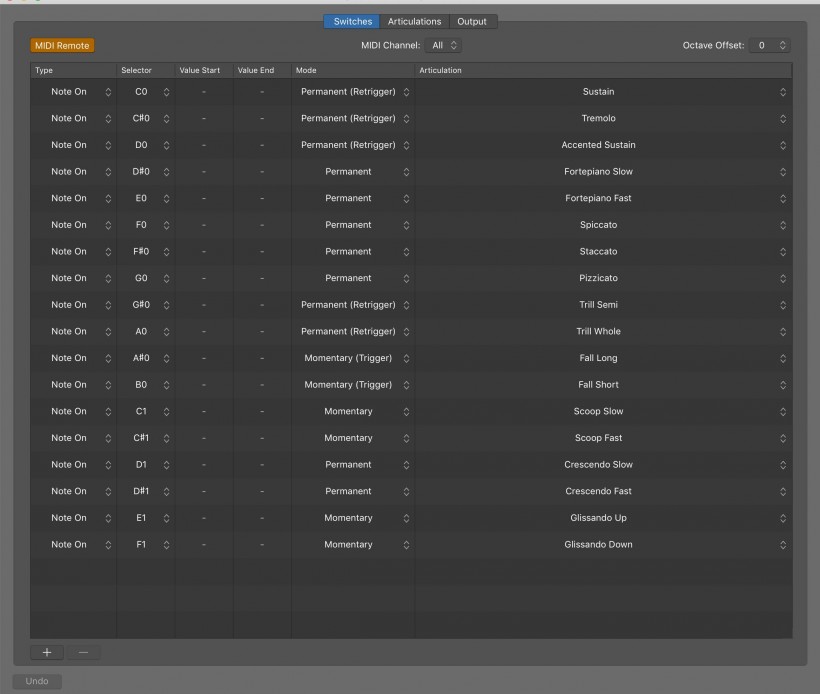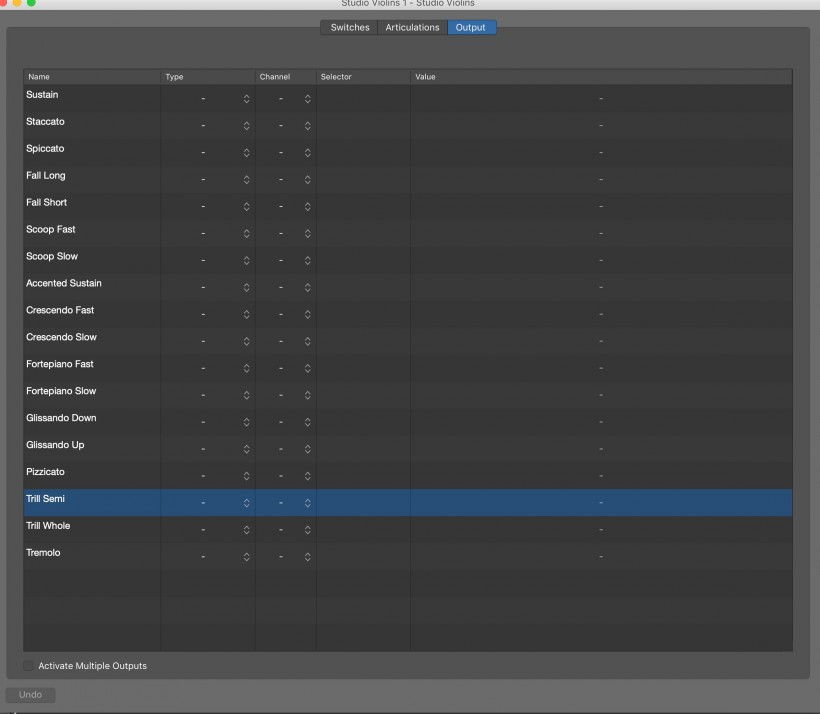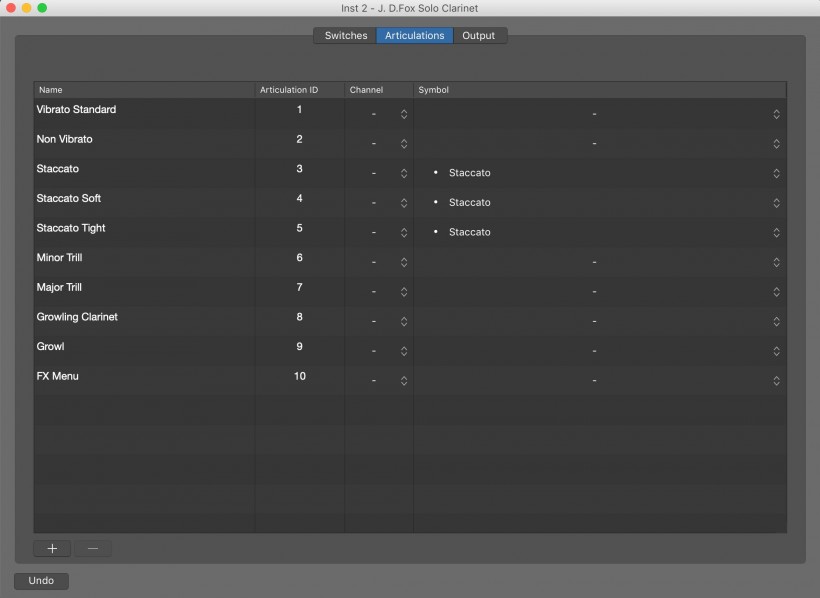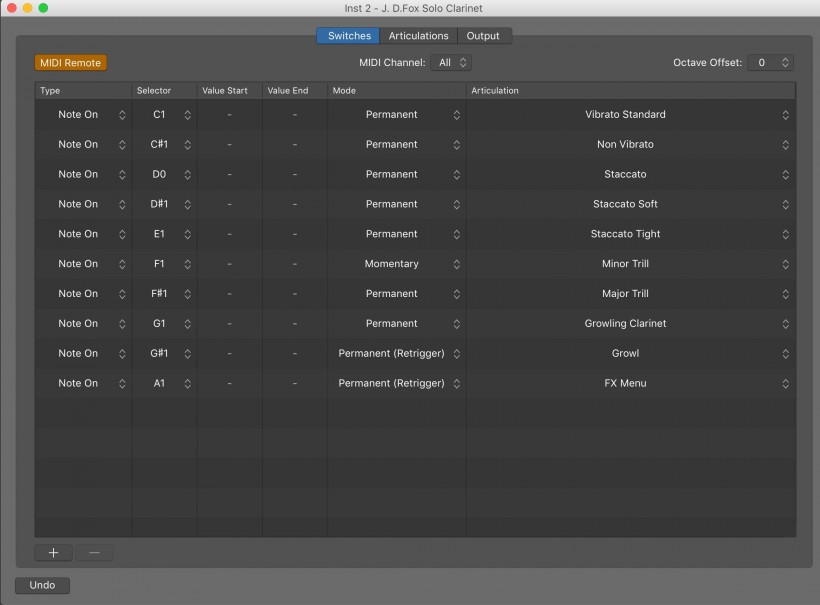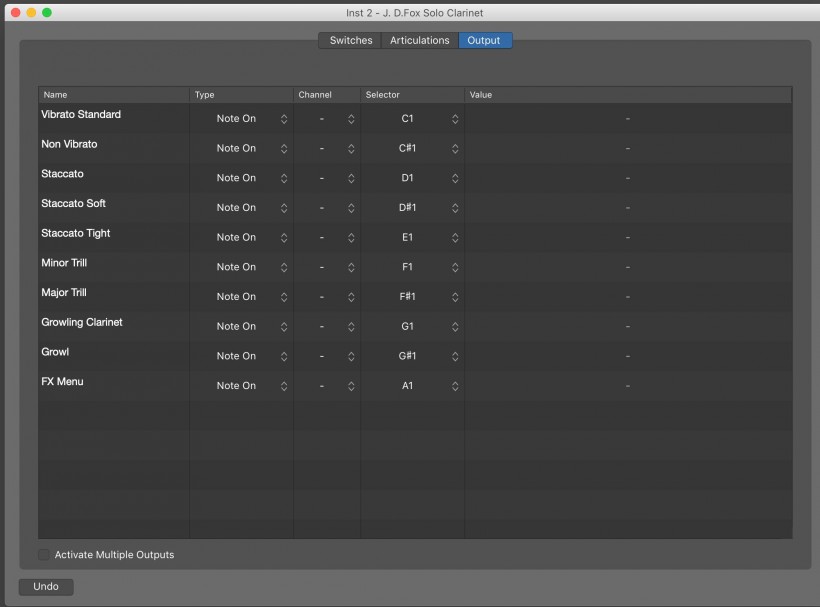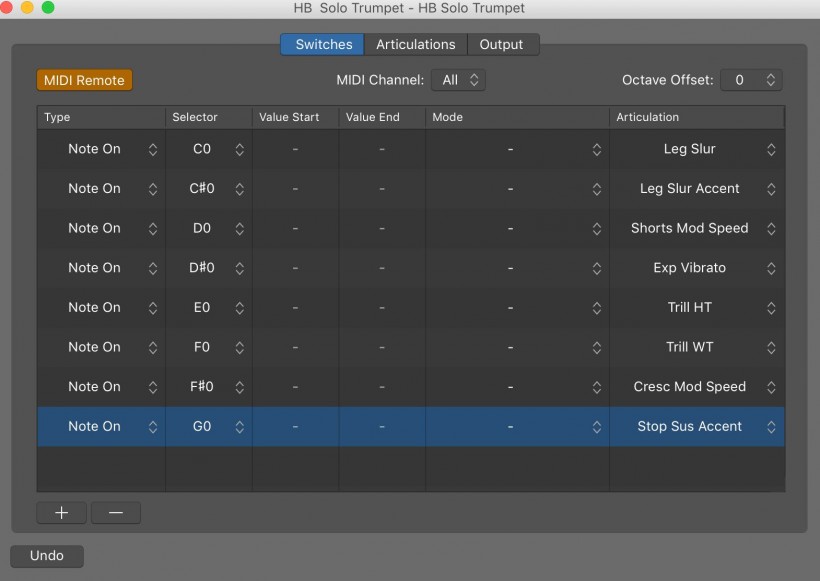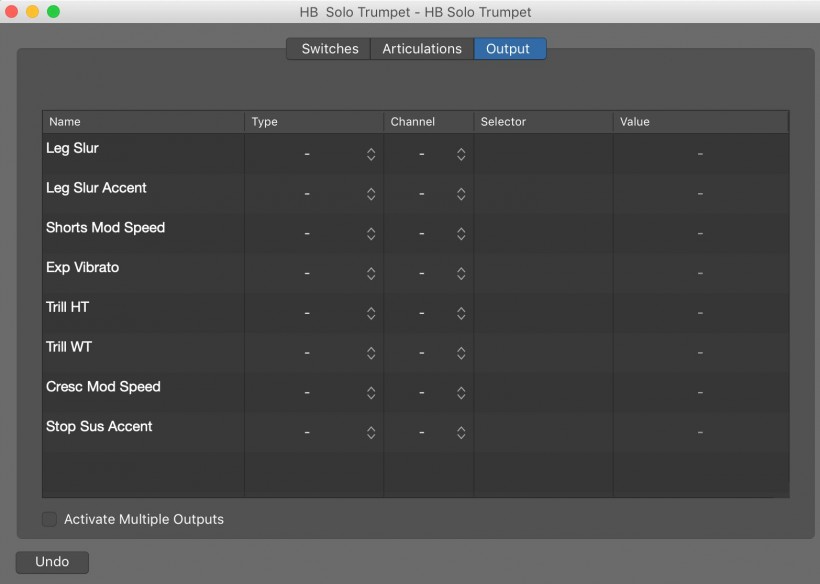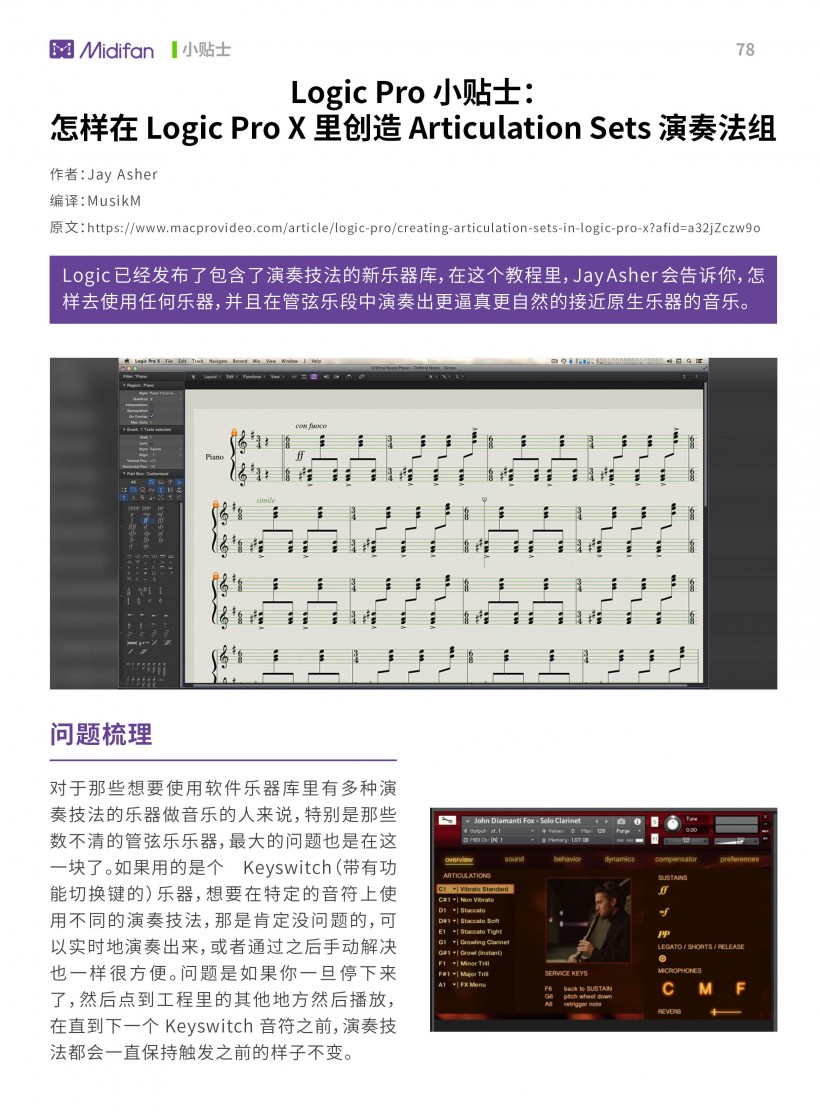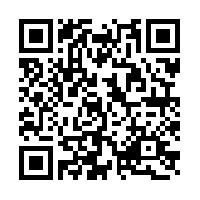Logic Pro 小贴士:怎样在 Logic Pro X 里创造 Articulation Sets 演奏法组
- 作者:Jay Asher
- 编译:MusikM
- 原文:https://www.macprovideo.com/article/logic-pro/creating-articulation-sets-in-logic-pro-x?afid=a32jZczw9o
- 附件下载:http://www.midifan.com/down2/down.php?id=166
Logic 已经发布了包含了演奏技法的新乐器库,在这个教程里,Jay Asher 会告诉你,怎样去使用任何乐器,并且在管弦乐段中演奏出更逼真更自然的接近原生乐器的音乐。
问题梳理
对于那些想要使用软件乐器库里有多种演奏技法的乐器做音乐的人来说,特别是那些数不清的管弦乐乐器,最大的问题也是在这一块了。如果用的是个 Keyswitch(带有功能切换键的)乐器,想要在特定的音符上使用不同的演奏技法,那是肯定没问题的,可以实时地演奏出来,或者通过之后手动解决也一样很方便。问题是如果你一旦停下来了,然后点到工程里的其他地方然后播放,在直到下一个 Keyswitch 音符之前,演奏技法都会一直保持触发之前的样子不变。
这是一个范例,它是我最爱的 Fluffy Audio 的 John Diamanti Fox Solo Clarinet 独奏黑管。
它听起来没什么问题,从连奏开始,然后在第 5 小节之前切换到断奏上。但是如果我停下来,然后从第 3 小节开始回放,我就听不到连奏了,会一直被演奏成断奏,因为它没有被 Keyswitch 的音符触发。
Cubase 有一个解决方案的功能叫 Expression Maps,但是 Logic Pro 的用户必须要去寻找一些第三方的解决方案,有一些聪明的人开发了很多有用的功能,现在为止它们也有很多优势让大家一直在使用它们。但是自从 Logic 自己发布了 Articulation Sets 演奏法组之后,就不是必须要去使用第三方的解决方案了。Articulation Sets 演奏法组使用了 Articulation IDs 演奏法 ID 去触发音符,然后你就可以一直在歌曲的任意部分听到音符段落对应的正确演奏技法了,甚至你只是在 MIDI 编辑窗口里点了一个 MIDI 音符,都可以正确触发对应的演奏技法。
使用 Logic Keyswitch 乐器
Logic 的乐器库里现在有了新的包含了 Articulation Sets 演奏法组的 Studio Strings 录音室弦乐和 Studio Horns 录音室管乐。为了说得更清楚,让我们来打开一个新的包含了已经创建了演奏法组的 Logic 软件乐器,Studio Violins 1。
如果我直接播放这段包含了重音符号 Keyswitch 的音符,从 C0 开始,那么我听到的和看到的是下面这样:
音频示例:
试听附件:Logiccp_01-Audio_example.mp3下载
它不仅听起来是对的,看起来大部分也是对的,甚至演奏技法标记都是对的。最重要的是,不管我从哪里点回放,我听到的都是正确的演奏技法,就算我点停止之后随便点一个音符都是正确的。而且在 Event List 里,如果我在工程里允许显示这个窗口,我也可以看到每个音符对应的演奏技法,也可以在这里更改它们,简直不要太棒!
所以它们是怎么完成这个工作的呢?如果我按住 Articulation set 演奏技法组然后选择 Edit 编辑,它会打开 Articulations window 演奏技法的窗口。在这里我们可以看到,它们输入了组里所有乐器所包含的演奏技法,甚至对应的标记都放好了。
当然,它的功能远远不止这些。看看 Switches window 切换窗口,在这里你可以看见被分配的音符,哪些音符是 Permanent 持续的,也就是说它会保持在当前的演奏技法,直到你触发其他音符或技法标记等,其他就是瞬间触发的,它只会保持在当你触发音符的时候。
最后还有一个 Output window 输出窗口,这里是设计乐器的地方,可以看到我们这组在这个窗口没有需要的功能。
使用第三方 Keyswitch 乐器
那现在就让我们看看,我们可以怎么把第三方的黑管加入到里面。
我反复使劲儿点 + 号来创建需要的 Articulation IDs 演奏技法 ID 数量,然后把它们命名为 Fluffy Audio 的黑管里正确对应的名字。
在 Type 那一纵列上,我把所有的参数都切换到了 Note On,然后把它们分配到了正确的触发音符和模式上。好了,现在都对了吧?差不多了,不过还差一点儿。使用第三方乐器显然我们是需要分配一些参数到 Output Window 输出窗口里的,不过没那么多。我必须再一次把每一个 Type 纵列里的每一个参数切换到 Note On,还有在 Selector 纵列里要设置成正确的对应音符。
使用第三方没有 Keyswitches 的 Multi-Timbral Instruments 多音色乐器
另外,我们现在有一个解决问题的方法。如果你购买了比如 EastWest Hollywood 系列的乐器库,它们的 Play 引擎不允许你自己去创建 Keyswitch 乐器,其中一些可能都满足不了你的需求。
我已经加载进了 Play 的一个例子,它包含了另一个我最爱的乐器 Hollywood Brass 里的独奏小号,它的一些演奏技法也被分配到了 MIDI 通道。在过去,我会把它创建为一个多音色的乐器,会需要对应数量的 MIDI 通道,然后把它们打包到 Folder Stack 文件夹堆栈里,这样做当然是可以的,但是 Articulation Sets 演奏法组给了我们更好的解决方案。
唯一不同的是,在 Articulations window 演奏法窗口里,我必须把 MIDI 通道分配到 Articulations 演奏法上。
在这个乐器的 Switches window 切换窗口里,不需要另外设定特定的模式,因为它们都通过相同的方式运作。
最后在 Output window 输出窗口里,跟 Logic 乐器一样,没有任何东西需要设置的,它自己会工作得特别棒!其实我们在不允许创建它们的乐器库里创建了自己的 Keyswitch 乐器,厉不厉害?
通道化问题与解决方案
我们还有一个没讨论到的问题。由于 Logic 会自动把 MIDI Continuous Controllers MIDI 连续控制器,比如把 Modulation 调制 CC1 和 Expression 表情 CC11 分配到 MIDI 通道 1 上,如果在没有 Scripter 脚本的情况下,它是不会遵循跨通道的 MIDI 自动化的,直到最近才有第三方的解决方案可以购买。不过苹果公司现在已经解决了这个问题,有一个上进和大方的人免费提供了一个解决方案给大家。戳这里可以看到有关如何使用和下载的信息:https://www.logicprohelp.com/forum/viewtopic.php?f=45&t=143326&p=743158#p743158。
总结
这些都是早期在 Articulation ID 组使用 Articulation ID 的,但是随着将来 AU3 可以允许我们使用多个 MIDI 端口,它们将变得越来越有价值,我希望 Apple 可以把它们变得更好。但是现在不需要等啊,马上就可以使用这些方法去做啦。你只要去完成一个完整的操作流程,你将发现你以后就可以在很短的时间内快速地去创建它们啦。
可下载 Midifan for iOS 应用在手机或平板上阅读(直接在App Store里搜索Midifan即可找到,或扫描下面的二维码直接下载),在 iPad 或 iPhone 上下载并阅读。